Nokia 5140
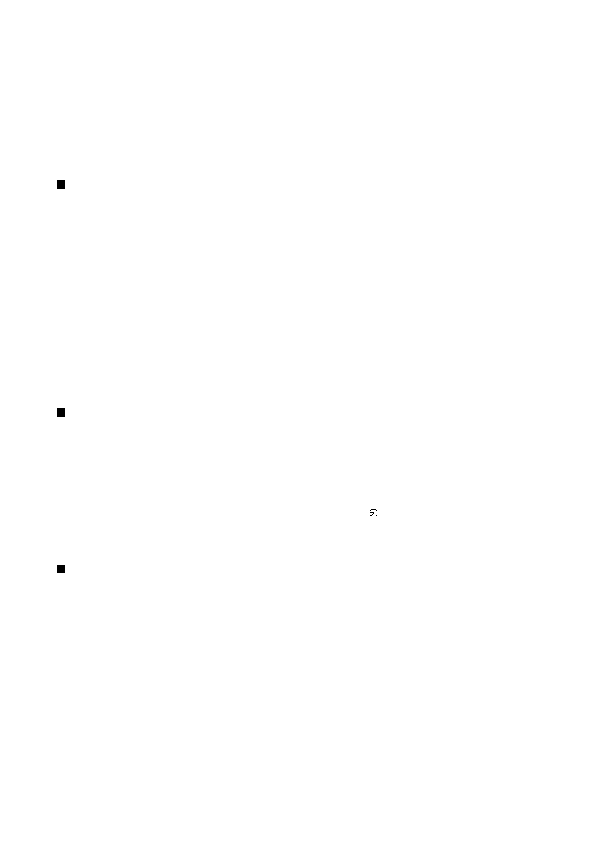
opnieuw worden ingesteld.
agenda of notities. Door het automatisch bijwerken van de datum en tijd kunnen ingestelde alarmtijdstippen verlopen.
Informeer bij uw netwerkoperator of serviceprovider naar de beschikbaarheid van deze functie.
drukt u op
een gesprek of wanneer een toepassing die gebruik maakt van de (E)GPRS-verbinding, bezig is met het verzenden of
ontvangen van gegevens.
de telefoon kunt u gegevens zoals visitekaartjes zenden naar of ontvangen van een compatibele telefoon of een compatibel
gegevensapparaat (bijvoorbeeld een computer).
een Klasse 1 laserproduct.
één meter.
Pagina 1
Pagina 2
Pagina 3
Pagina 4
Pagina 5
Pagina 6
Pagina 7
Pagina 8
Pagina 9
Pagina 10
Pagina 11
Pagina 12
Pagina 13
Pagina 14
Pagina 15
Pagina 16
Pagina 17
Pagina 18
Pagina 19
Pagina 20
Pagina 21
Pagina 22
Pagina 23
Pagina 24
Pagina 25
Pagina 26
Pagina 27
Pagina 28
Pagina 29
Pagina 30
Pagina 31
Pagina 32
Pagina 33
Pagina 34
Pagina 35
Pagina 36
Pagina 37
Pagina 38
Pagina 39
Pagina 40
Pagina 41
Pagina 42
Pagina 43
Pagina 44
Pagina 45
Pagina 46
Pagina 47
Pagina 48
Pagina 49
Pagina 50
Pagina 51
Pagina 52
Pagina 53
Pagina 54
Pagina 55
Pagina 56
Pagina 57
Pagina 58
Pagina 59
Pagina 60
Pagina 61
Pagina 62
Pagina 63
Pagina 64
Pagina 65
Pagina 66
Pagina 67
Pagina 68
Pagina 69
Pagina 70
Pagina 71
Pagina 72